Langkah sederhana: Pelaksana ADDS Tempat dan Replikasi pada Windows Server 2012 R2
Dalam posting saya kali ini, mari kita pergi melalui langkah sederhana tentang cara Anda sebagai Server Admin dapat menerapkan Situs ADDS dan Replikasi pada Windows Server 2012 R2.
Dalam infrastruktur ADDS, kontroler domain standar mereplikasi informasi direktori AD dengan menggunakan model replikasi multimaster.
Ini berarti bahwa jika perubahan dibuat pada satu kontroler domain, perubahan itu kemudian bereplikasi ke semua pengontrol domain lainnya di domain, dan berpotensi untuk semua pengontrol domain di seluruh hutan.
Informasi lebih lanjut, silahkan masuk ke: http://technet.microsoft.com/en-us/library/cc775549%28v=ws.10%29.aspx
Untuk demo ini, saya akan berasumsi bahwa kita memiliki skenario semacam ini sehingga dengan demo ini, Anda dapat memahami apa yang terjadi di dalam langkah-langkah.
"Organisasi Anda telah dikerahkan domain ADDS tunggal, dengan semua kontroler domain yang terletak di pusat data JakartaHQ.
Sebagai organisasi telah berkembang dan menambahkan kantor cabang dengan sejumlah besar pengguna, telah menjadi jelas bahwa saat ini ADDS lingkungan tidak memenuhi kebutuhan perusahaan.
Pengguna di beberapa kantor cabang melaporkan bahwa ia dapat mengambil waktu yang lama bagi mereka untuk masuk pada komputer mereka.
Akses ke sumber daya jaringan seperti perusahaan Microsoft Exchange 2013 server bisa lambat, dan mereka gagal secara sporadis.
Sebagai salah satu administrator jaringan senior, Anda bertanggung jawab untuk perencanaan dan pelaksanaan infrastruktur ADDS yang akan membantu mengatasi kebutuhan bisnis bagi organisasi.
Anda bertanggung jawab untuk mengkonfigurasi AD situs DS dan replikasi untuk mengoptimalkan pengalaman pengguna dan pemanfaatan jaringan dalam organisasi. "
Apa yang saya miliki untuk demo ini:
1-1 Domain Server (DC1)
2 - 1 Anggota Server (server ini akan ditingkatkan ke Domain Controller)
1 - Install kontroler domain di server anggota
2 - Mengubah nama situs default
1- Masuk ke DC01 domain server dan terbuka Situs direktori aktif dan layanan ...
2 - Selanjutnya, dalam Active Directory Situs dan Layanan konsol, klik kanan default-Pertama-Site-Name, lalu klik Ubah nama ...
3 - Saya mengubah nama default-First-Site-Name untuk JakartaHQ, dan kemudian verifikasi bahwa kedua LON-DC1 dan TOR-DC1
milik situs JakartaHQ.
milik situs JakartaHQ.
3 - Konfigurasi subnet IP yang terkait dengan situs default
1 - Konfigurasi subnet IP, Subnet-klik kanan, dan kemudian klik New Subnet ...
2 - Pada Object New - kotak dialog Subnet, di bawah Prefix, jenis 172.16.0.0/24, kemudian klik JakartaHQ, dan kemudian klik OK ...
4 - Membuat situs AD DS
1 - Dalam Active Directory Situs dan Layanan konsol, klik kanan Web, dan kemudian klik New Site ...
2 - Pada Object New - kotak dialog Site, ketik Toronto kemudian klik DEFAULTIPSITELINK, dan kemudian klik OK ...
3 - klik OK ...
4 - ulangi langkah sebelumnya, tapi kali ini memberikan nama sebagai My-Test-Site ...
5 - Buat subnet IP yang terkait dengan situs Toronto
1 - Dalam Active Directory Situs dan Layanan konsol, klik kanan Subnet, dan kemudian klik New Subnet ...
2 - Pada Object New - kotak dialog Subnet, di bawah Prefix, jenis 172.16.1.0/24, klik Toronto, dan kemudian klik OK ...
3 - Klik kanan Subnet lagi, dan kemudian klik New Subnet, di bawah Prefix, jenis 172.16.100.0/24, kemudian bawah Pilih objek situs untuk awalan ini, klik My-Test-Site, dan kemudian klik OK ...
4 - Verifikasi di panel rincian bahwa dua subnet diciptakan dan terkait dengan situs mereka sesuai ...
6 - Konfigurasi situs-link antara situs ADDS
1 - Dalam Active Directory Situs dan Layanan konsol, klik kanan IP, dan kemudian klik New Site Link ...
2 - Pada Object New - Site Link kotak, ketik Toronto-Test-Site, lalu klik Toronto dan saya-Test-Site, klik Add ... 

3 - Kemudian klik OK ...
4 - Klik kanan Toronto-Test-Site, dan kemudian klik Properti ...
5 - kemudian klik Ubah Jadwal ...
6 - Dalam Jadwal kotak Toronto-Test-Site, sorot rentang yang Anda sukai dan kemudian klik Replikasi Not Available, dan klik OK ...
7 - Berikutnya mengubah nama DEFAULTIPSITELINK untuk LON-TOR ...
8 - klik kanan Berikutnya LON-TOR, dan kemudian klik Properti ...
9 - Situs Under di link situs ini, klik My-Test-Site, dan kemudian klik Hapus ...
10 - Sebelah Meniru Setiap, mengubah nilai sampai 30 menit, dan kemudian klik OK ...
7 - Pindahkan 2 DC ke situs Toronto
1 - Dalam Active Directory Situs dan Layanan konsol, klik kanan TOR-DC1, dan kemudian klik Pindah ...
2 - Pada kotak Move Server, klik Toronto, dan kemudian klik OK ...
3 - Verifikasi TOR-DC1 terdaftar di bawah situs Toronto ...
8 - Memantau ADDS replikasi situs
1 - Pada DC01, buka Windows PowerShell dan kemudian ketik Repadmin / KCC
** Perintah ini kalkulasi ulang topologi replikasi masuk untuk server.
** Pengetahuan konsistensi Checker (KCC) membantu menghasilkan dan mengoptimalkan replikasi secara otomatis antara pengontrol domain dalam sebuah situs.
** Jenis Repadmin / showrepl
- Untuk menampilkan koneksi replikasi dari domain controller dan pastikan Anda memverifikasi bahwa replikasi terakhir dengan TOR-DC1 berhasil ...
2 - Selanjutnya, jenis Repadmin / bridgeheads
** Perintah ini menampilkan server jembatan untuk topologi situs ...
maka jenis: Repadmin / replsummary
** Perintah ini menampilkan ringkasan dari tugas replikasi. Pastikan tidak ada kesalahan muncul ...
3 - Selanjutnya, ketik DCDiag / test: ulangan
** Pastikan bahwa semua tes konektivitas dan replikasi lulus berhasil ...
4 - Beralih ke controller Domain lainnya, dan kemudian ulangi langkah yang sama dan bahwa replikasi terakhir dengan LON-DC1 berhasil.
Itu semua untuk sekarang ... dan Anda telah berhasil dikonfigurasi situs-link dan dipantau replikasi ..

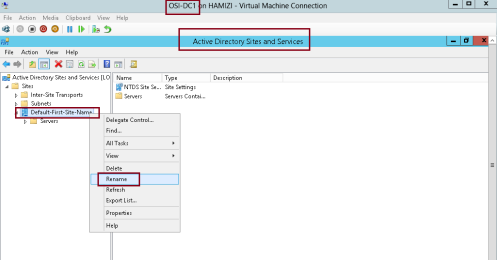






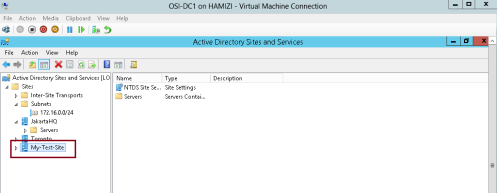








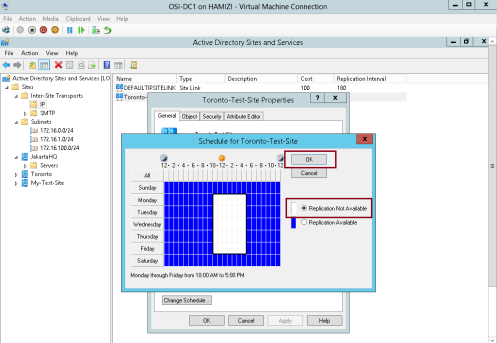

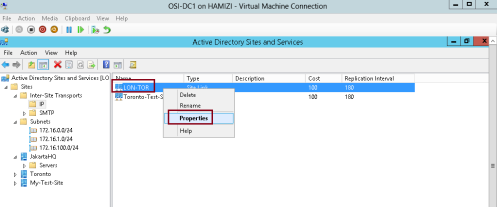



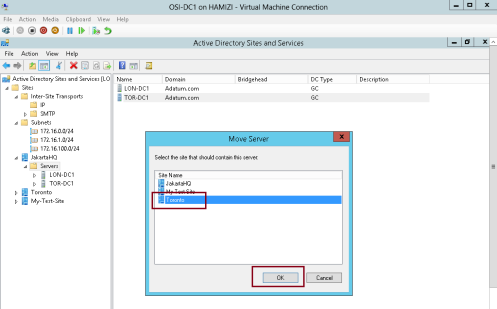
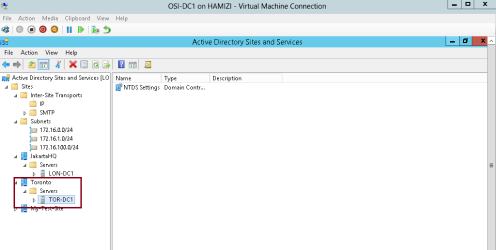
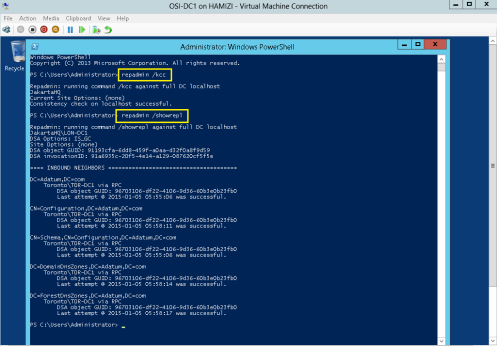


Tidak ada komentar:
Posting Komentar